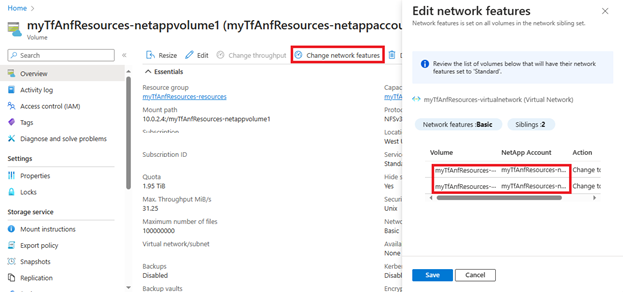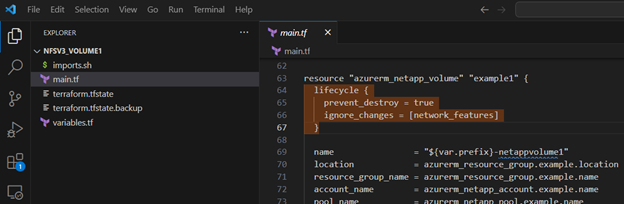Configurar recursos de rede para um volume de Arquivos NetApp do Azure
A funcionalidade Recursos de Rede permite que você indique se deseja usar recursos de rede virtual para um volume de Arquivos NetApp do Azure. Com essa funcionalidade, você pode definir a opção como Standard ou Basic. Você pode especificar a configuração ao criar um novo volume NFS, SMB ou de protocolo duplo. Você também pode modificar a opção de recursos de rede em volumes existentes. Consulte Diretrizes para o planejamento de rede dos Arquivos NetApp do Azure para obter detalhes sobre os recursos de rede.
Este artigo ajuda você a entender as opções e mostra como configurar recursos de rede.
Opções para recursos de rede
Duas configurações estão disponíveis para recursos de rede:
Standard
Essa configuração habilita os recursos de VNet para o volume.Se você precisar de limites de IP mais altos ou recursos de rede virtual, como grupos de segurança de rede, rotas definidas pelo usuário ou padrões de conectividade adicionais, defina Recursos de Rede como Padrão.
Básica
Essa configuração fornece limites de IP reduzidos (<1000) e nenhum recurso VNet adicional para os volumes.Você deve definir Recursos de Rede como Básico se não precisar de recursos de VNet.
Considerações
Independentemente da opção de recursos de rede definida (Standard ou Basic), uma VNet do Azure só pode ter uma sub-rede delegada aos arquivos NetApp do Azure. Veja Delegar uma sub-rede ao Azure NetApp Files.
- Se o recurso de volume Padrão for suportado para a região, o campo Recursos de Rede da página Criar um Volume assumirá como padrão Padrão. Você pode alterar essa configuração para Básico.
- Se o recurso de volume Padrão não estiver disponível para a região, o campo Recursos de Rede da página Criar um Volume assumirá como padrão Básico e você não poderá modificar a configuração.
A capacidade de localizar armazenamento compatível com o tipo desejado de recursos de rede depende da VNet especificada. Se não for possível criar um volume devido a recursos insuficientes, você pode tentar uma VNet diferente para a qual o armazenamento compatível esteja disponível.
Você pode criar volumes básicos a partir de instantâneos de volume básicos e volumes padrão a partir de instantâneos de volume padrão. Não há suporte para a criação de um volume básico a partir de um instantâneo de volume padrão. Não há suporte para a criação de um volume padrão a partir de um instantâneo de volume básico.
Ao restaurar um backup para um novo volume, você pode configurar o novo volume com recursos de rede Básico ou Padrão.
Quando você altera a opção de recursos de rede de volumes existentes de recursos de rede Básicos para Padrão, o acesso aos volumes de rede Básicos existentes pode ser perdido se suas implementações UDR ou NSG impedirem que os volumes de rede Básicos se conectem ao DNS e aos controladores de domínio. Você também pode perder a capacidade de atualizar informações, como o nome do site, no conector do Ative Directory se todos os volumes não puderem se comunicar com o DNS e os controladores de domínio. Para obter orientação sobre UDRs e NSGs, consulte Configurar recursos de rede para um volume de Arquivos NetApp do Azure.
Nota
Os recursos de rede do volume do ponto de distribuição não são afetados pela alteração do volume de origem dos recursos de rede Básico para Padrão.
Definir a opção de recursos de rede durante a criação do volume
Esta seção mostra como definir a opção de recursos de rede ao criar um novo volume.
Durante o processo de criação de um novo volume NFS, SMB ou protocolo duplo, você pode definir a opção Recursos de rede como Básico ou Padrão na guia Básico da tela Criar um Volume.
A captura de tela a seguir mostra um exemplo de criação de volume para uma região que oferece suporte aos recursos de rede padrão:
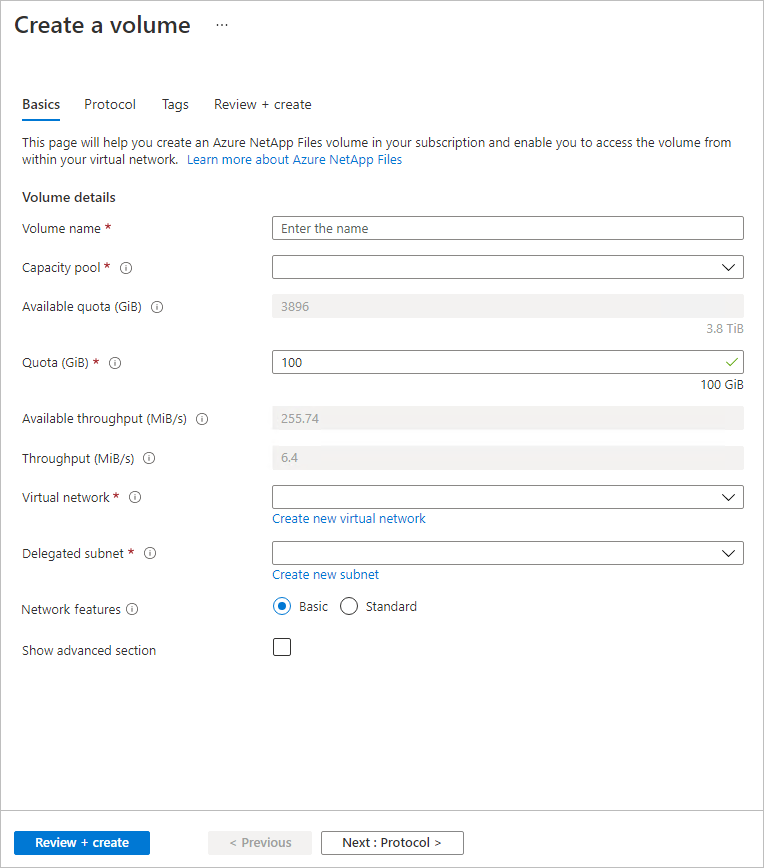
A captura de tela a seguir mostra um exemplo de criação de volume para uma região que não oferece suporte aos recursos de rede padrão:
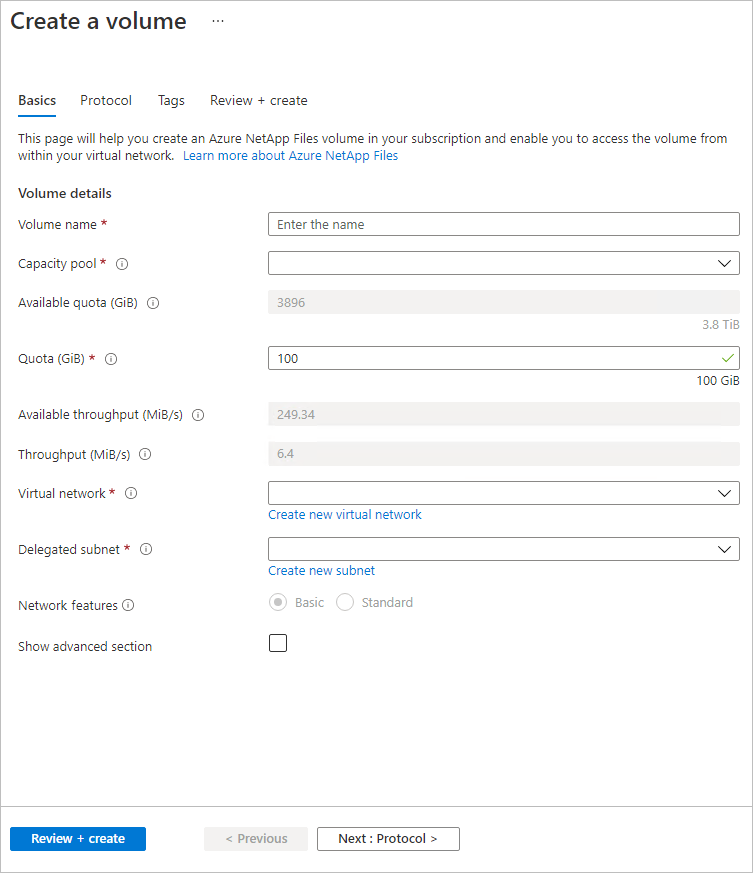
Antes de concluir o processo de criação do volume, você pode exibir a configuração de recursos de rede especificada na guia Revisar + Criar da tela Criar um Volume. Selecione Criar para concluir a criação do volume.
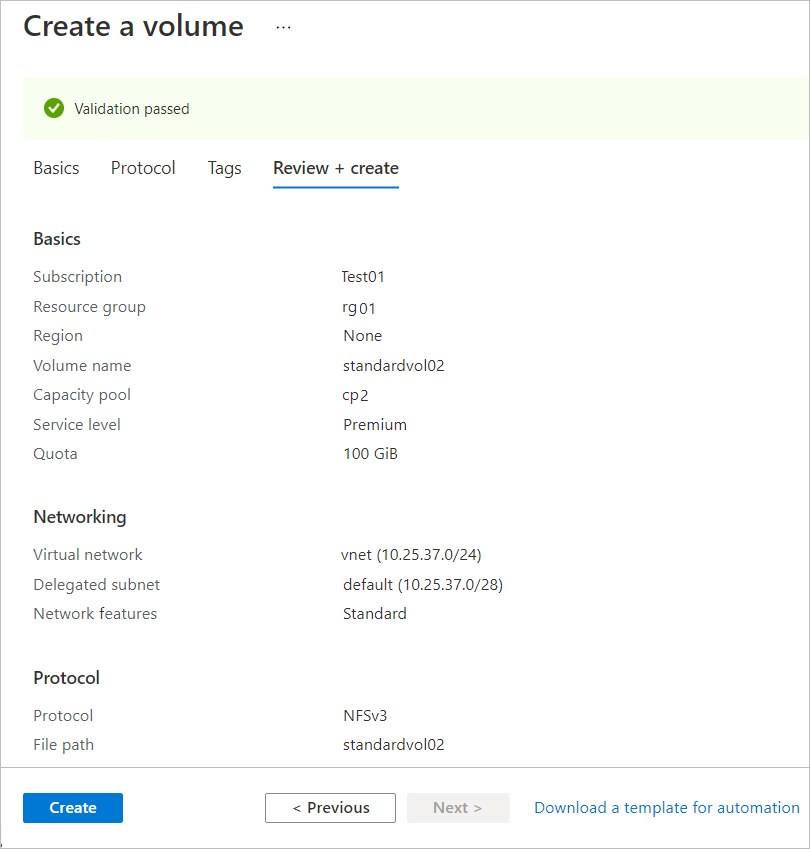
Você pode selecionar Volumes para exibir a configuração de recursos de rede para cada volume:
Opção Editar recursos de rede para volumes existentes
Você pode editar a opção de recursos de rede de volumes existentes de recursos de rede básicos para recursos de rede padrão. A alteração feita aplica-se a todos os volumes no mesmo conjunto de irmãos de rede (ou irmãos). Os irmãos são determinados pela sua relação de endereço IP de rede. Eles compartilham a mesma NIC para montar o volume no cliente ou conectar-se ao compartilhamento remoto do volume. Na criação de um volume, seus irmãos são determinados por um algoritmo de colocação que visa reutilizar o endereço IP sempre que possível.
Importante
Não é recomendável que você use a opção editar recursos de rede com volumes gerenciados pelo Terraform devido a riscos. Você deve seguir instruções separadas se usar volumes gerenciados pelo Terraform. Para obter mais informações, consulte Atualizar o volume de arquivos NetApp do Azure gerenciados pelo Terraform do básico para o padrão.
Importante
Você só deve usar a opção editar recursos de rede para um grupo de volumes de aplicativos para SAP HANA se tiver se inscrito na visualização da extensão um, que adiciona suporte para recursos de rede padrão.
Nota
Você precisa enviar uma solicitação de lista de espera para acessar o recurso por meio do Formulário de Solicitação de recursos de rede padrão (editar volumes) dos Arquivos NetApp do Azure. O recurso pode levar aproximadamente uma semana para ser ativado após o envio da solicitação de lista de espera. Você pode verificar o status do registro de recursos usando o seguinte comando:
Get-AzProviderFeature -ProviderNamespace Microsoft.NetApp -FeatureName ANFBasicToStdNetworkFeaturesUpgrade
FeatureName ProviderName RegistrationState
----------- ------------ -----------------
ANFBasicToStdNetworkFeaturesUpgrade Microsoft.NetApp Registered
Nota
Você também pode reverter a opção de Standard de volta para recursos de rede Básicos. No entanto, antes de executar a operação de reversão, você precisa enviar uma solicitação de lista de espera por meio do Formulário de Solicitação de Recursos de Rede padrão (editar volumes) dos Arquivos NetApp do Azure. O recurso de reversão pode levar aproximadamente uma semana para ser habilitado após o envio da solicitação de lista de espera. Você pode verificar o status do registro usando o seguinte comando:
Get-AzProviderFeature -ProviderNamespace Microsoft.NetApp -FeatureName ANFStdToBasicNetworkFeaturesRevert
FeatureName ProviderName RegistrationState
----------- ------------ -----------------
ANFStdToBasicNetworkFeaturesRevert Microsoft.NetApp Registered
Se você reverter, as considerações se aplicam e exigem um planejamento cuidadoso. Consulte Diretrizes para o planejamento de rede dos Arquivos NetApp do Azure para restrições e topologias de rede com suporte sobre os recursos de rede Standard e Basic.
Importante
Atualizar a opção de recursos de rede pode causar uma interrupção de rede nos volumes por até 5 minutos.
Nota
Se você tiver habilitado o e ANFBasicToStdNetworkFeaturesUpgrade AFECs ANFStdToBasicNetworkFeaturesRevert estão usando pools de capacidade de 1 ou 2 TiB, consulte Redimensionar um pool de capacidade ou um volume para obter informações sobre como dimensionar seus pools de capacidade.
Navegue até o volume para o qual você deseja alterar a opção de recursos de rede.
Selecione Alterar recursos de rede.
A janela Editar recursos de rede exibe os volumes que estão no mesmo conjunto de irmãos de rede. Confirme se deseja modificar a opção de recursos de rede.
Atualizar o volume de Arquivos NetApp do Azure gerenciados pelo Terraform do Basic para o Standard
Se o volume de Arquivos NetApp do Azure for gerenciado usando o Terraform, a edição dos recursos de rede exigirá etapas adicionais. Os recursos do Azure gerenciados pelo Terraform armazenam seu estado em um arquivo local, que está em seu módulo Terraform ou no Terraform Cloud.
A atualização dos recursos de rede do seu volume altera o conjunto de irmãos de rede subjacente da NIC utilizada por esse volume. Essa NIC pode ser utilizada por outros volumes que você possui, e outras NICs podem compartilhar o mesmo conjunto de irmãos de rede. Se não for executada corretamente, a atualização dos recursos de rede de um volume gerenciado pelo Terraform pode atualizar inadvertidamente os recursos de rede de vários outros volumes.
Importante
Uma descontinuidade entre dados de estado e configurações de recursos remotos do Azure - notavelmente, no argumento - pode resultar na destruição de um ou mais volumes e possível perda de dados durante a network_features execução terraform apply. Siga cuidadosamente a solução alternativa descrita aqui para atualizar com segurança os recursos de rede de Basic para Standard de volumes gerenciados pelo Terraform.
Nota
Um módulo Terraform geralmente consiste apenas em todos os arquivos de nível *.tf superior e/ou *.tf.json configuração em um diretório, mas um módulo Terraform pode fazer uso de chamadas de módulo para incluir explicitamente outros módulos na configuração. Você pode aprender mais sobre possíveis estruturas de módulos. Para atualizar todos os arquivos de configuração em seu módulo que fazem referência a volumes de Arquivos NetApp do Azure, verifique todas as fontes possíveis onde seu módulo pode fazer referência a arquivos de configuração.
O nome do arquivo de estado no módulo Terraform é terraform.tfstate. Ele contém os argumentos e seus valores de todos os recursos implantados no módulo. Abaixo está destacado o argumento com o network_features valor "Basic" para um Volume de Arquivos NetApp do Azure em um terraform.tfstate arquivo de exemplo:
Não atualize manualmente o terraform.tfstate arquivo. Da mesma forma, o network_features *.tf argumento nos arquivos e *.tf.json configuração também não deve ser atualizado até que você siga as etapas descritas aqui, pois isso causaria uma incompatibilidade nos argumentos do volume remoto e do arquivo de configuração local que representa esse volume remoto. Quando o Terraform deteta uma incompatibilidade entre os argumentos de recursos remotos e os arquivos de configuração local que representam esses recursos remotos, o Terraform pode destruir os recursos remotos e reprovisioná-los com os argumentos nos arquivos de configuração locais. Isso pode causar perda de dados em um volume.
Seguindo as etapas descritas aqui, o network_features terraform.tfstate argumento no arquivo é atualizado automaticamente pelo Terraform para ter o valor de "Standard" sem destruir o volume remoto, indicando assim que os recursos de rede foram atualizados com sucesso para Standard.
Nota
Recomenda-se sempre usar a versão mais recente do Terraform e a versão mais recente do azurerm módulo Terraform.
Determinar os volumes afetados
Alterar os recursos de rede de um Volume de Arquivos NetApp do Azure pode afetar os recursos de rede de outros Volumes de Arquivos NetApp do Azure. Os volumes no mesmo conjunto de irmãos de rede devem ter a mesma configuração de recursos de rede. Portanto, antes de alterar os recursos de rede de um volume, você deve determinar todos os volumes afetados pela alteração usando o portal do Azure.
- Inicie sessão no portal do Azure.
- Navegue até o volume para o qual você deseja alterar a opção de recursos de rede.
- Selecione Alterar recursos de rede. Não selecione Guardar.
- Registre os caminhos dos volumes afetados e selecione Cancelar.
Todos os arquivos de configuração do Terraform que definem esses volumes precisam ser atualizados, o que significa que você precisa encontrar os arquivos de configuração do Terraform que definem esses volumes. Os arquivos de configuração que representam os volumes afetados podem não estar no mesmo módulo Terraform.
Importante
Com exceção do volume único que você sabe que é gerenciado pelo Terraform, os volumes afetados adicionais podem não ser gerenciados pelo Terraform. Um volume adicional listado como estando no mesmo conjunto de irmãos de rede não significa que esse volume adicional é gerenciado pelo Terraform.
Modificar os arquivos de configuração dos volumes afetados
Você deve modificar os arquivos de configuração para cada volume afetado gerenciado pelo Terraform que você descobriu. A falha ao atualizar o arquivo de configuração pode destruir o volume ou resultar em perda de dados.
Importante
Dependendo das definições do bloco de configuração do ciclo de vida do seu volume no arquivo de configuração do Terraform, o volume pode ser destruído, incluindo a possível perda de dados durante a execução terraform applydo . Certifique-se de saber quais volumes afetados são gerenciados pela Terraform e quais não são.
Localize os arquivos de configuração de volumes gerenciados pelo Terraform afetados.
Adicione o
ignore_changes = [network_features]ao bloco delifecycleconfiguração do volume. Se olifecyclebloco não existir na configuração desse volume, adicione-o.Repita para cada volume gerenciado pelo Terraform afetado.
O ignore_changes recurso destina-se a ser usado quando a referência de um recurso aos dados pode mudar depois que o recurso é criado. Adicionar o ignore_changes recurso ao lifecycle bloco permite que os recursos de rede dos volumes sejam alterados no portal do Azure sem que o Terraform tente corrigir esse argumento do volume na próxima execução do terraform apply. Você pode saber mais sobre o ignore_changes recurso.
Atualizar os recursos de rede dos volumes
No portal do Azure, navegue até o volume Arquivos NetApp do Azure para o qual você deseja alterar os recursos de rede.
Selecione Alterar recursos de rede.
No campo Ação, confirme se ele lê Alterar para padrão.
Selecione Guardar.
Aguarde até receber uma notificação de que a atualização de recursos de rede foi concluída. Nas suas Notificações, a mensagem diz "Recursos de rede atualizados com êxito. Os recursos de rede para o conjunto de irmãos de rede foram atualizados com sucesso para 'Padrão'."
No terminal, execute
terraform planpara visualizar possíveis alterações. A saída deve indicar que a infraestrutura corresponde à configuração com uma mensagem que diz "Sem alterações. Sua infraestrutura corresponde à configuração."Importante
Como precaução de segurança, execute
terraform planantes de executarterraform apply. O comandoterraform planpermite que você crie um arquivo "plan", que contém as alterações em seus recursos remotos. Este plano permite que você saiba se algum dos seus volumes afetados será destruído pela execução doterraform apply.Execute
terraform applypara atualizar oterraform.tfstatearquivo.Repita para todos os módulos que contêm volumes afetados.
Observe a mudança no valor do
network_featuresargumento nosterraform.tfstatearquivos, que mudou de "Basic" para "Standard":
Atualizar o arquivo de configuração dos volumes do Azure NetApp Files gerenciado pelo Terraform para paridade de configuração
Depois de atualizar os recursos de rede dos volumes, você também deve modificar os network_features argumentos e lifecycle blocks em todos os arquivos de configuração dos volumes gerenciados pelo Terraform afetados. Essa atualização garante que, se você tiver que recriar ou atualizar o volume, ele manterá sua configuração de recursos de rede padrão.
No arquivo de configuração, defina
network_featurescomo "Padrão" e remova aignore_changes = [network_features]lifecyclelinha do bloco.Repita para cada volume gerenciado pelo Terraform afetado.
Verifique se os arquivos de configuração atualizados representam com precisão a configuração dos recursos remotos executando
terraform plano . Confirme se a saída diz "Sem alterações".Execute
terraform applypara concluir a atualização.
Próximos passos
Comentários
Brevemente: Ao longo de 2024, vamos descontinuar progressivamente o GitHub Issues como mecanismo de feedback para conteúdos e substituí-lo por um novo sistema de feedback. Para obter mais informações, veja: https://aka.ms/ContentUserFeedback.
Submeter e ver comentários